HTML предоставляет различные возможности для создания и стилизации таблиц. Одним из таких вариантов является создание таблицы без границ. Такая таблица может быть полезной, когда требуется создать список элементов или просто отобразить данные без использования лишнего оформления.
Для создания таблицы без границ необходимо использовать CSS. Мы можем применить свойство border-collapse к таблице и установить его значение в collapse. Это позволит объединить границы ячеек и убрать их видимость. Также можно использовать свойство border для ячеек, чтобы убрать границы ячеек отдельно.
Пример кода для создания таблицы без границ:
<table style="border-collapse: collapse;">
<tbody>
<tr>
<td style="border: none;">Апельсин</td>
<td style="border: none;">Яблоко</td>
<td style="border: none;">Банан</td>
</tr>
<tr>
<td style="border: none;">Малина</td>
<td style="border: none;">Клубника</td>
<td style="border: none;">Вишня</td>
</tr>
</tbody>
</table>
В этом примере мы применяем стиль к таблице, устанавливая свойство border-collapse в значение collapse. Каждая ячейка таблицы имеет стиль border со значением none, чтобы убрать границы.
Таким образом, создание таблицы без границ в HTML является простым делом при использовании CSS. Этот подход позволяет создать простую и понятную структуру таблицы без необходимости дополнительной стилизации.
Шаги для создания таблицы без границ в HTML

Для создания таблицы без границ в HTML, следуйте простым шагам:
1. Откройте тег <table>, который определяет начало таблицы.
2. Внутри тега <table> создайте тег <tr>, который определяет строку таблицы.
3. Внутри тега <tr> создайте тег <td>, который определяет ячейку таблицы.
4. Повторите шаг 3 для создания остальных ячеек в строке.
5. Повторите шаги 2-4 для создания дополнительных строк и ячеек.
6. Закройте теги <td>, <tr> и <table>, чтобы завершить таблицу.
Вот пример кода таблицы без границ в HTML:
<table> <tr> <td>Ячейка 1</td> <td>Ячейка 2</td> </tr> <tr> <td>Ячейка 3</td> <td>Ячейка 4</td> </tr> </table>
После использования указанных шагов и кода, вы увидите таблицу без границ на вашей веб-странице.
Определение структуры таблицы
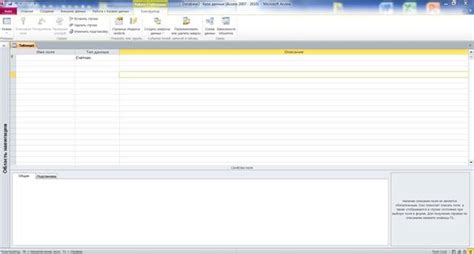
Перед тем, как создавать таблицу без границ в HTML, необходимо определить ее структуру. Таблица состоит из строк и столбцов, которые образуют ячейки.
- Строки таблицы определяются с помощью тега
<tr>. Каждая строка должна быть обязательно заключена внутри контейнера<table>. - Столбцы таблицы определяются с помощью тега
<td>. Каждая ячейка должна быть обязательно заключена внутри контейнера<tr>. - Для заголовков столбцов используется тег
<th>. Этот тег должен быть заключен внутри контейнера<tr>, обозначающего строку заголовков.
Пример создания структуры таблицы без границ:
<table>
<tr>
<th>Заголовок 1</th>
<th>Заголовок 2</th>
</tr>
<tr>
<td>Ячейка 1</td>
<td>Ячейка 2</td>
</tr>
</table> Добавление таблицы на веб-страницу

- Откройте файл HTML в текстовом редакторе или специальной среде разработки.
- Найдите место на странице, где вы хотите разместить таблицу.
- Используйте тег
<table>для создания таблицы.- Создайте каждую строку таблицы с помощью тега
<tr>. - Внутри каждой строки разместите ячейки с помощью тега
<td>. - Заполните ячейки данными, используя текст или другие элементы HTML.
- Создайте каждую строку таблицы с помощью тега
- Закройте таблицу с помощью закрывающего тега
</table>.
Пример кода таблицы без границ:
<table>
<tr>
<td>Ячейка 1</td>
<td>Ячейка 2</td>
</tr>
<tr>
<td>Ячейка 3</td>
<td>Ячейка 4</td>
</tr>
</table>После завершения работы с таблицей сохраните файл HTML и откройте его в веб-браузере. Теперь вы можете видеть таблицу без границ на вашей веб-странице.
Установка стилей для таблицы
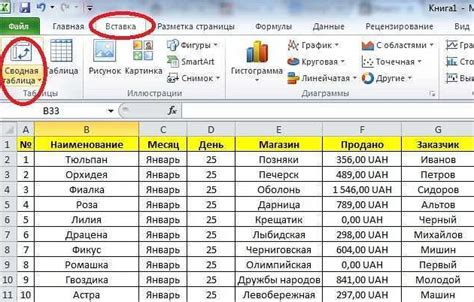
Для создания таблицы без границ в HTML, можно использовать стили. Ниже приведен код, который позволяет установить стили для таблицы:
<style>
table {
border-collapse: collapse;
width: 100%;
}
th, td {
padding: 8px;
text-align: left;
border-bottom: 1px solid #ddd;
}
tr:hover {
background-color: #f5f5f5;
}
</style>
В этом коде устанавливаются следующие стили:
- С помощью свойства
border-collapse: collapse;задается стиль объединения границ ячеек таблицы. - С помощью свойства
width: 100%;задается ширина таблицы равная 100% от родительского элемента. - С помощью свойства
padding: 8px;устанавливается внутренний отступ ячеек таблицы. - С помощью свойства
text-align: left;устанавливается выравнивание текста в ячейках таблицы по левому краю. - С помощью свойства
border-bottom: 1px solid #ddd;устанавливается нижняя граница ячеек таблицы. - С помощью селектора
tr:hoverзадается стиль фона таблицы при наведении на строку.
Теперь таблица будет отображаться без границ, с заданными стилями.
Удаление границ ячеек таблицы

- Установите значение
border-collapseдля таблицы вcollapse. Это объединит границы ячеек и удалит видимые границы. - Установите значение
borderдля ячеек вnone. Это удалит границы между ячейками. - Установите значение
paddingдля ячеек в0. Это удалит отступы внутри ячеек и создаст эффект отсутствия границ.
Пример кода:
<table style="border-collapse: collapse;">
<tr>
<td style="border: none; padding: 0;">Ячейка 1</td>
<td style="border: none; padding: 0;">Ячейка 2</td>
</tr>
<tr>
<td style="border: none; padding: 0;">Ячейка 3</td>
<td style="border: none; padding: 0;">Ячейка 4</td>
</tr>
</table>
В результате применения указанных стилей, таблица будет отображаться без видимых границ ячеек.
Добавление отступов и отбивок для таблицы
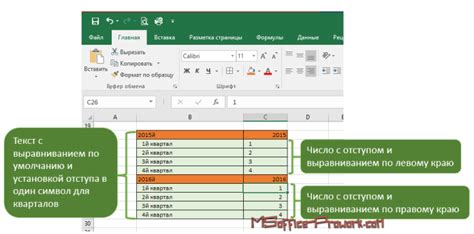
Создание таблицы без границ в HTML позволяет создать эстетически приятный и чистый вид вашей страницы. Однако, иногда таблице нужно добавить отступы или отбивки между содержимым ячеек, чтобы лучше структурировать информацию или улучшить читабельность. В этой статье мы рассмотрим несколько способов, как добавить отступы и отбивки для таблицы без границ.
Самый простой способ добавить отступы и отбивки для таблицы - это использовать CSS-свойство padding для таблицы, строки и ячейки. Например:
table {
padding: 10px;
}
tr {
padding: 5px;
}
td {
padding: 5px;
}
В приведенном выше примере, таблице, строкам и ячейкам будет применен отступ в 5 пикселей.
Если вам нужно добавить отступы только по горизонтали или вертикали, вы можете использовать CSS-свойства padding-left, padding-right, padding-top или padding-bottom. Например:
table {
padding-left: 20px;
padding-right: 20px;
}
tr {
padding-top: 10px;
padding-bottom: 10px;
}
td {
padding-left: 10px;
padding-right: 10px;
}
В этом примере, таблице будет применен отступ по горизонтали 20 пикселей, строкам - отступ по вертикали 10 пикселей, а ячейкам - отступы по горизонтали 10 пикселей.
Основываясь на вашей потребности и дизайнерских предпочтениях, вы можете настраивать отступы и отбивки для каждой таблицы, строки или ячейки в отдельности, используя CSS-свойства.
Пример:
<table style="padding: 20px;">
<tr style="padding-bottom: 10px;">
<td style="padding-right: 10px;">Ячейка 1</td>
<td style="padding-left: 10px;">Ячейка 2</td>
</tr>
<tr style="padding-top: 10px;">
<td style="padding-right: 10px;">Ячейка 3</td>
<td style="padding-left: 10px;">Ячейка 4</td>
</tr>
</table>
В этом примере, таблице будет применен отступ в 20 пикселей, в первой строке будет отступ по вертикали 10 пикселей, во второй строке - отступ по вертикали 10 пикселей, а для каждой ячейки в таблице будет применен отступ по горизонтали 10 пикселей.
Проверка и тестирование таблицы
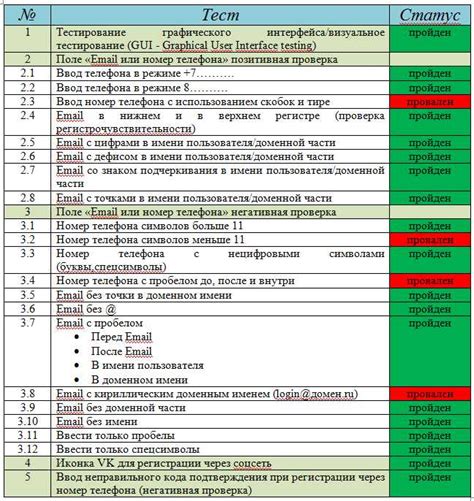
После того как вы создали таблицу без границ на своей веб-странице, необходимо проверить ее работоспособность и правильность отображения в различных браузерах.
Перед началом тестирования убедитесь, что все ячейки заполнены корректными данными и что структура таблицы правильная. Проверьте также, что все метаданные (атрибуты) таблицы заданы правильно. Важно также убедиться, что таблица отображается корректно на различных экранах и устройствах.
Для тестирования таблицы рекомендуется использовать различные браузеры, такие как Google Chrome, Mozilla Firefox, Microsoft Edge и Safari. Загрузите свою веб-страницу в каждый из этих браузеров и проверьте отображение таблицы. Обратите внимание на то, что таблица должна отображаться, как без границ, так и без каких-либо других смещений или дефектов.
Также рекомендуется проверить отображение таблицы на мобильных устройствах, таких как смартфоны и планшеты, чтобы убедиться, что таблица корректно адаптируется к различным размерам экранов.
В процессе тестирования также необходимо проверить работу подразделений таблицы, таких как заголовки, строки и столбцы, чтобы убедиться, что они правильно выровнены и отображаются.
Если вы обнаружите какие-либо проблемы или дефекты при тестировании таблицы, исправьте их соответствующим образом. После каждого изменения рекомендуется повторно протестировать таблицу, чтобы убедиться, что исправления были успешными и проблема была устранена.